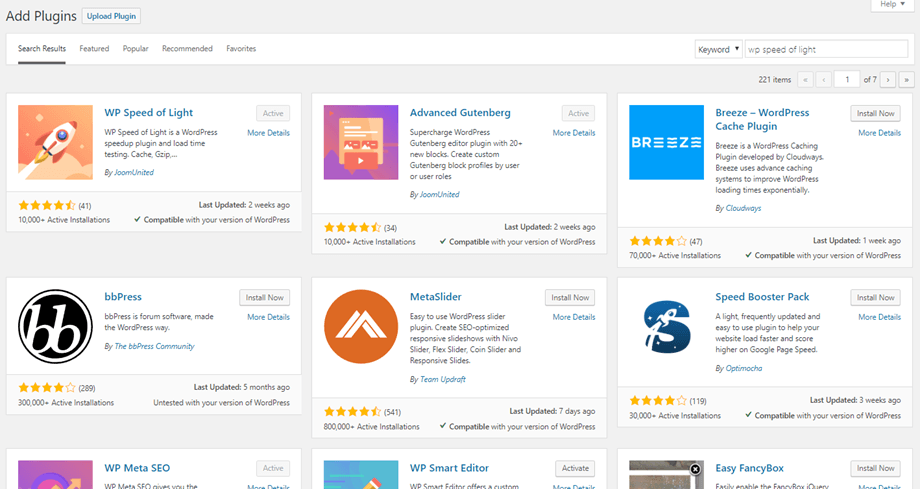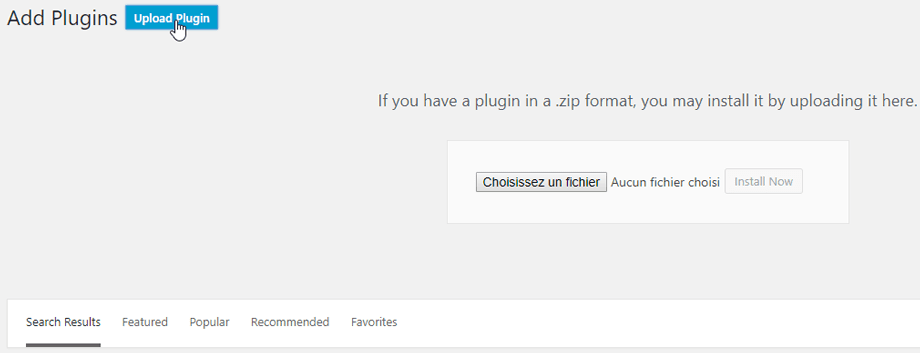WP Speed of Light: Installation
1. Installieren
WP Speed of Light besteht aus einem kostenlosen Plugin und einem weiteren optionalen Plugin PRO ADDON. Um unser kostenloses Plugin zu installieren, sollten Sie das Standard-WordPress-Installationsprogramm verwenden oder das Plugin entpacken und den gesamten Ordner in / wp-content / plugin ablegen.
Klicken Sie dann auf die Schaltfläche Installieren und aktivieren.
Um das Plugin PRO ADDON zu installieren und die zusätzliche Funktion zu erhalten, melden Sie sich an und gehen Sie hier zu Ihrem JoomUnited-Konto: https://www.joomunited.com/my-account
Laden Sie das ZIP-Archiv des WP Speed of Light -Add-ons herunter und installieren Sie es MIT dem kostenlosen Version (beide müssen installiert sein) über das Menü „
Plugin > Neu hinzufügen > Plugin hochladen“ herunterladen
Klicken Sie dann auf „Plugin aktivieren“ , um WP Speed of Light im linken WordPress-Menü anzuzeigen.
2. Aktualisieren Sie das Plugin
Um WP Speed of Light , können Sie den WordPress-Standard-Updater verwenden. Sie können die neue Version auch aus einer ZIP-Datei entfernen und installieren, die Sie auf www.joomunited.com oder wordpress.org heruntergeladen haben. Auf jeden Fall geht kein Inhalt verloren, da alles in der Datenbank gespeichert .
Stellen Sie sicher, dass Sie immer die neueste Version haben, um Sicherheits- und Stabilitätsprobleme zu vermeiden.
Um auf die kostenpflichtige Version zu aktualisieren, müssen Sie sich über die WordPress-Einstellungen bei Ihrem JoomUnited-Konto anmelden: Einstellungen > Allgemein
Verwenden Sie dann den Benutzernamen und das Passwort Ihres JoomUnited-Kontos. Nach erfolgreicher Anmeldung wird die Schaltfläche blau mit dem Text „ Mein JoomUnited-Konto trennen“ angezeigt .
Auf diese Weise können Sie alle kommerziellen JoomUnited-Plugins mit dem WordPress-Standard-Updater aktualisieren.
3. Benachrichtigung nach der Installation
Nach der Installation erhalten Sie eine Benachrichtigung, die den Cache aktiviert und Sie automatisch zum Dashboard führt.